Los 8 mejores consejos y trucos para la cámara Google Pixel 8 y 8 Pro
Miscelánea / / October 27, 2023
Los Google Pixel 8 y 8 Pro (ver Revisión de Google Píxel 8 ) se encuentran entre los mejores teléfonos inteligentes centrados en cámara del mercado. con un nuevo Sensor principal de 50MP y una serie de otras características nuevas, Pixel 8 y 8 Pro no dejarán a los fotógrafos ávidos con ganas de más. Es más, Google también ha añadido nuevas funciones de IA para mejorar aún más tus fotos. No hace falta decir, entonces, que debes conocer los mejores consejos y trucos de las cámaras Google Pixel 8 y Pixel 8 Pro para mejorar tu experiencia fotográfica.
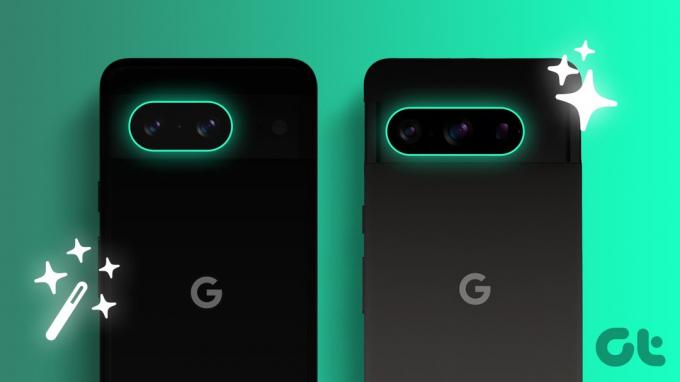
En este artículo, hablaremos sobre algunos de los mejores trucos y consejos sobre cámaras para Pixel 8 y Pixel 8 Pro que todo usuario debería conocer. Estas funciones ocultas y fantásticos consejos sobre la cámara definitivamente te ayudarán a tomar mejores fotografías con tu Pixel. Vamos a por ello.
Leer también: Los 8 mejores consejos y trucos de Google Pixel 8 y 8 Pro
1. Tomar fotografías macro
Una de las características nuevas más importantes de Pixel 8 y 8 Pro es la capacidad de tomar fotografías macro. El modo Macro le permite enfocar sujetos a una distancia de hasta 4 cm, lo que da como resultado impresionantes fotografías en primer plano.
El modo macro está configurado en Auto de forma predeterminada. Como tal, simplemente apunte su cámara al sujeto y el teléfono debería activar automáticamente el modo macro, permitiéndole así tomar una buena foto de primer plano.


Sin embargo, en caso de que el modo macro no se active automáticamente, también puedes forzarlo manualmente. Simplemente toque el ícono de configuración de la cámara en la esquina inferior izquierda. Ahora, cambie el enfoque Macro a "bloqueado". Y eso es.


2. Dispara en la gama de colores DCI-P3
La serie Pixel 8 también admite la gama de colores DCI-P3, que cuenta con un espacio de color más amplio que la gama de colores sRGB. Como tal, tus fotos tendrán colores más vibrantes y se verán más reales.
Para tomar fotografías en la gama de colores DCI-P3, abra la aplicación de la cámara y toque el ícono de Configuración. Luego, toque "Más configuraciones". Ahora, toque Avanzado y finalmente habilite la opción junto a "Colores enriquecidos en fotos".



Una cosa a tener en cuenta es que no todos los dispositivos tienen un buen panel DCI-P3, por lo que tus tomas pueden verse diferentes en ellos. Sin embargo, si eres alguien que trabaja en el espacio creativo y confía en imágenes con colores extremadamente precisos, esta es una de las primeras cosas que debes hacer con la cámara del teléfono inteligente.
3. Tomar imágenes RAW
La cámara del Pixel 8 tiene la capacidad de tomar imágenes RAW. Las imágenes RAW son archivos de imágenes sin procesar que contienen todos los datos capturados por el sensor de la cámara. Esto le brinda más flexibilidad al editar sus fotografías, ya que puede ajustar todas las configuraciones sin comprometer la calidad.
En el Pixel 8, primero deberá habilitar la opción para fotos RAW. Para hacer eso, abra la configuración de la cámara, navegue hasta Más configuraciones> Avanzado y luego habilite el interruptor junto a "Control RAW/JPEG". Afortunadamente, no es necesario cambiar ninguna configuración en el Pixel 8 Pro.



Una vez que hayas hecho eso, simplemente regresa a la pantalla principal de la aplicación de la cámara y toca el botón de configuración de la cámara. Ahora puede cambiar entre "Solo JPEG" o "RAW + JPEG". En el Pixel 8 Pro, puedes encontrar esta función en la pestaña Pro.



4. Ajustar el temporizador de visión nocturna
Night Sight es una de las funciones más populares de Pixel y ha mejorado aún más en Pixel 8 y 8 Pro. Ahora puedes configurar el tiempo de exposición para las fotos Night Sight con el nuevo temporizador.
Para ajustar el temporizador Night Sight, abra la aplicación de la cámara y toque el modo Night Sight. Luego, toque el ícono del Temporizador en la esquina inferior derecha y seleccione la duración deseada.


5. Usar el modo Astrofotografía
El modo Astrofotografía es una extensión del modo Night Sight. Es una característica fantástica de Pixel que te permite tomar fotografías impresionantes de una noche estrellada. En Pixel 8 y 8 Pro, se ha mejorado el modo Astrofotografía para que sea aún más fácil tomar excelentes fotografías del cielo nocturno. A diferencia de los modelos anteriores, el modo Astrofotografía no se puede forzar manualmente. Sin embargo, puedes configurarlo para que se active automáticamente tanto en Pixel 8 como en 8 Pro.
Simplemente abra la aplicación de la cámara y cambie al modo Night Sight. Ahora, abra la configuración de la cámara y cambie el modo Astrofotografía de Desactivado a Automático. Una vez hecho esto, todo lo que necesita hacer es colocar el teléfono en un trípode u otra superficie estable y apuntar al cielo nocturno. El botón del obturador cambiará su ícono de una luna a estrellas.


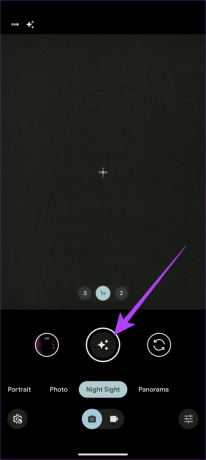
Una vez hecho esto, toque el botón del obturador y espere 2,5 minutos para capturar una foto detallada del cielo nocturno. Además, Pixel 8 y 8 Pro también capturarán un lapso de tiempo para el metraje.
6. Usar el modo Pro (solo Pro)
A pesar de tener los mismos sensores primarios, solo el Pixel 8 Pro tiene un modo Pro dentro de su aplicación de cámara. El modo Pro te brinda control total sobre la configuración de la cámara, como la velocidad de obturación, ISO y el balance de blancos. Esto es ideal para fotógrafos experimentados que desean tomar fotografías más creativas.
Para acceder al modo Pro, abra la aplicación de la cámara y luego toque el ícono del modo Pro en la esquina inferior derecha. Luego podrás ajustar la configuración de la cámara a tu gusto.

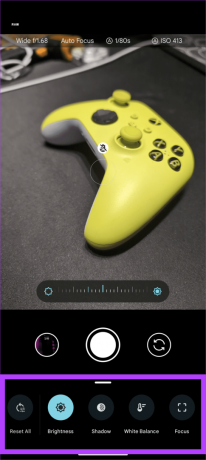

7. Dispara con resolución completa de 50 MP (solo Pro)
El Pixel 8 Pro tiene una característica exclusiva que permite a los usuarios tomar fotografías con una resolución completa de 50 MP, lo cual es excelente para capturar fotografías con alto detalle para recortarlas o imprimirlas en tamaños grandes.
Para disparar con una resolución completa de 50 MP, abra la aplicación de la cámara y toque el ícono de configuración de la cámara. Ahora, cambia a la pestaña Pro. Finalmente, cambie la resolución a 50MP.
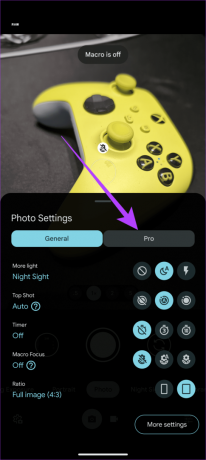

Tanto el Pixel 8 como el 8 Pro cuentan con el mismo procesador y el mismo sensor, pero lamentablemente Google ha reservado esta función sólo para el Pixel 8 Pro. Con suerte, una actualización futura también traerá esta función al Pixel 8.
8. Utilice la mejor toma
Google Pixel 8 y 8 Pro no solo vienen con un excelente hardware, sino que los teléfonos inteligentes también ofrecen amplias funciones de edición. Una de sus características más impresionantes se llama Best Take. Best Take es una nueva función de Pixel que utiliza IA para seleccionar automáticamente la mejor cara para cada persona individual en una foto grupal a partir de una serie de tomas. Esto es fantástico para capturar sujetos que se mueven rápidamente o grupos grandes, lo que garantiza que siempre obtendrás una foto fantástica.
Para usar Best Take, simplemente abre la foto grupal que deseas editar dentro de la aplicación Google Photos. En la barra inferior, toque Editar. Ahora, toca Herramientas > Mejor toma.


Y eso es. El teléfono analizará automáticamente la foto y buscará tomas similares. Una vez hecho esto, generará una toma de su propia elección. Además, puedes tocar el rostro de una persona para cambiar sus expresiones faciales.


Además de Best Take, Google también ofrece muchas otras funciones de inteligencia artificial, como Audio Eraser, Magic Editor y más. Hemos cubierto lo mismo en nuestro Consejos y trucos para los dispositivos Google Pixel 8 y 8 Pro artículo, así que léelo.
Dispare mejor con estos consejos y trucos para las cámaras Pixel 8 y 8 Pro
Al fin y al cabo, los Google Pixel 8 y 8 Pro son dos de los smartphones más potentes del mercado. Están equipados con cámaras que pueden tomar fotografías y vídeos impresionantes en cualquier condición de iluminación. Con los consejos y trucos de este artículo, puedes aprovechar al máximo tu cámara Pixel 8 u 8 Pro y tomar fotos y videos increíbles que estarás orgulloso de compartir. Háganos saber sus funciones favoritas de la cámara Pixel 8 y 8 Pro en los comentarios a continuación.



